Souhaitez-vous écouter vos playlists Spotify préférées hors ligne, sur n'importe quel appareil, sans dépendre de l'application ? C'est précisément pour répondre à ce besoin que des outils comme Zotify ont été conçus.
Zotify offre aux utilisateurs une méthode pour extraire de la musique depuis Spotify, leur permettant non plus seulement de streamer leurs morceaux, mais d'en devenir de véritables propriétaires. Dans cet article, nous expliquerons ce qu'est Zotify, ses fonctionnalités, son mode de fonctionnement, ainsi que les alternatives à considérer pour télécharger votre musique Spotify.

Partie 1. Qu'est-ce que Zotify et que peut-il faire ?
Zotify est un logiciel conçu pour télécharger directement de la musique et des podcasts depuis Spotify sur votre ordinateur. Il s’agit d’un outil en ligne de commande (CLI), dépourvu d’interface graphique, qui s’utilise via des commandes texte saisies dans un terminal.
Son fonctionnement repose sur une connexion à un compte Spotify, grâce auquel il accède aux contenus demandés (morceaux, albums, playlists) pour les enregistrer localement sous forme de fichiers audio standards (MP3, OGG, etc.), écoutables hors ligne ou sur tout appareil.
Les atouts clés de Zotify :
Téléchargement de Contenu Spotify Varié
Zotify permet de télécharger une large gamme de contenus directement depuis Spotify : des pistes individuelles, des albums complets, des playlists entières, des podcasts, et même l'intégralité de la discographie d'un artiste.
Qualité Audio Fidèle au Streaming
L'outil télécharge le flux audio directement depuis la source, garantissant une qualité sonore authentique. Pour les abonnés Spotify Premium, les fichiers peuvent être récupérés jusqu'à 320 kbps (format OGG), tandis que les comptes gratuits sont limités à 160 kbps.
Enrichissement des Fichiers avec Métadonnées et Paroles
Zotify intègre automatiquement les métadonnées essentielles comme la pochette de l'album, le nom de l'artiste, le titre de la chanson et le numéro de piste. De plus, il peut récupérer les paroles synchronisées lorsque celles-ci sont disponibles.
Conversion dans le Format Audio de Votre Choix
Bien que la source audio soit au format OGG, Zotify utilise l'outil de conversion FFmpeg pour sauvegarder vos fichiers dans des formats plus universels comme le MP3, ou dans des formats de haute qualité comme le FLAC, selon vos besoins et vos appareils.
Téléchargements par Lots
Zotify peut gérer des téléchargements à grande échelle. Il est possible de lui fournir une simple liste d'URLs Spotify dans un fichier texte pour qu'il traite l'ensemble des téléchargements en une seule commande.
Partie 2. Zotify est-il sûr et légal à utiliser ?
Bien que Zotify soit open-source et que son code soit public et transparent, l'outil peut manquer de stabilité. Les mises à jour de Spotify peuvent le rendre inopérant, et de légères modifications du service peuvent interrompre son fonctionnement jusqu'à ce qu'une correction soit proposée. Par exemple, les utilisateurs de comptes gratuits peuvent être confrontés à des limites de débit, tandis que les abonnés Premium subissent aussi des dysfonctionnements occasionnels.
D'un point de vue juridique, Zotify évolue dans une zone grise. Il enfreint les conditions d'utilisation de Spotify, même si la majorité des utilisateurs y ont recours uniquement pour une écoute personnelle. Les poursuites judiciaires restent rares, mais les comptes Spotify utilisés avec Zotify peuvent faire l'objet d'avertissements ou de suspensions, particulièrement en cas d'utilisation intensive ou automatisée.
Malgré tout, de nombreux utilisateurs restent fidèles à Zotify, car il fait partie des rares outils capables de télécharger véritablement de la musique depuis Spotify en conservant toutes les métadonnées correctes et une bonne qualité sonore. Son utilisation demande cependant de la patience et un certain savoir-faire technique, ce qui le rend peu adapté à tous les publics. Si vous recherchez une solution plus simple à prendre en main, essayez ViWizard Spotify Music Converter. Cet outil intègre un lecteur Web Spotify intégré qui facilite grandement le téléchargement et la conversion de musique — une alternative qui vaut vraiment le détour.
Téléchargez de la musique, des podcasts et des livres audio Spotify dans différents formats, notamment MP3. Conservez une qualité audio optimale pour écouter vos fichiers hors ligne à tout moment et en tout lieu.
- Avantages
- Télécharge directement le flux audio original de Spotify
- Compatible avec les comptes Premium et gratuits
- Préserve les métadonnées, pochettes d'album et organise les noms de fichiers
- Idéal pour constituer une bibliothèque musicale locale
- Automatisable via des scripts
- Logiciel open-source et personnalisable
- Parfait pour les DJs, collectionneurs et utilisateurs avancés
- Inconvénients
- Pas convivial pour les débutants
- Nécessite une configuration en ligne de commande et Python
- Susceptible de dysfonctionner après les mises à jour Spotify
- Comptes gratuits limités au 160 kbps
- Risque de restriction de compte en cas d'utilisation intensive
- Configuration parfois longue
- Interface exclusivement en ligne de commande
Partie 3. Comment utiliser Zotify pour télécharger de la musique Spotify ?
Zotify n'est pas une application simple à exécuter. Vous devez installer Python, utiliser des commandes dans le terminal ou l'invite de commande et obtenir des clés d'authentification spéciales à l'aide d'un outil appelé librespot-auth.
Il est parfois nécessaire de modifier paramètres dans le code pour empêcher Spotify de bloquer vos téléchargements. Il existe des versions mises à jour par la communauté qui corrigent les bugs et apportent des améliorations, mais la configuration peut rester complexe pour les débutants.
Étape 1 : Préparer Python
Zotify fonctionne avec Python. Téléchargez et installez Python 3.8 ou une version plus récente sur python.org. Pendant l'installation, cochez la case "Ajouter Python à PATH" pour faciliter l'exécution des commandes. Vous devrez également avoir FFmpeg installé sur votre système, car il aide au traitement audio.
Étape 2 : Ajouter des morceaux Spotify pour la conversion
La façon la plus simple est d'installer la dernière version directement depuis sa source ou d'utiliser un fork populaire et mis à jour comme celui de DraftKinner sur GitHub.
- Ouvrez votre Invite de commandes (Windows) ou Terminal (Mac/Linux) et exécutez :
git clone https://github.com/DraftKinner/zotify.git
cd zotify
pip install -r requirements.txt
- Si vous n'avez pas Git, téléchargez le fichier ZIP depuis la page GitHub et décompressez-le.
- Dans la même fenêtre de commande, exécutez :
pip install -r requirements.txt

- Alternativement, pour installer la dernière version officielle via pip :
python -m pip install git+https://zotify.xyz/zotify/zotify.git

Cela installera Zotify ainsi que toutes les dépendances nécessaires en une seule étape.
Étape 3 : Choisir le format de sortie et les paramètres
C'est la partie délicate mais très importante. Zotify a besoin d'une "clé" spéciale pour se connecter à Spotify, créée à l'aide d'un outil appelé librespot-auth.
- Téléchargez librespot-auth pour votre système depuis sa page GitHub officielle.
- Exécutez cette commande (remplacez par votre nom d'utilisateur et mot de passe) :
librespot-auth -u votre_nom_utilisateur_spotify -p votre_mot_de_passe_spotify

- Cela génère un fichier (comme spotify.key) — copiez ce fichier dans votre dossier Zotify.
Note : Si vous utilisez l'authentification à deux facteurs (2FA) ou rencontrez des problèmes, consultez les guides Reddit ou demandez de l'aide. Cette étape est la source la plus courante de difficultés.
Étape 4 : Convertir et télécharger la musique Spotify
- Ouvrez le fichier config.json ou config.ini dans votre dossier Zotify avec un éditeur de texte.
- Ici, vous pouvez configurer :
- Le chemin du dossier de téléchargement
- Désactiver les paroles (pour réduire les erreurs)
- Ajouter de petits délais si les téléchargements échouent (les utilisateurs de Reddit ajoutent souvent time.sleep(1) dans le code)
- Dans votre fenêtre de commande, exécutez :
python -m zotify <URL de playlist ou de morceau Spotify>

Exemple :python -m zotify spotify:playlist:37i9dQZF1DXcBWIGoYBM5M
Vos morceaux commenceront à être téléchargés dans des dossiers organisés.
Partie 4. L'Alternative Idéale à Zotify : ViWizard Spotify Music Converter
Vous appréciez l'idée derrière Zotify mais vous cherchez une solution sans les maux de tête techniques ? C'est précisément là que ViWizard Spotify Music Converter entre en jeu. Conçu comme une application de bureau simple et intuitive, il offre toute la puissance de Zotify, sans aucune des complexités.
L'outil garantit une conversion fiable et rapide vers une multitude de formats populaires tels que le MP3, FLAC, WAV, M4A…tout en préservant méticuleusement la qualité audio d'origine et les métadonnées essentielles comme les pochettes d'album et les noms d'artistes. Contrairement aux solutions en ligne de commande, ViWizard est un logiciel soutenu par une équipe dédiée, assurant des mises à jour régulières pour une compatibilité sans faille avec les dernières versions de Spotify. Cette approche professionnelle et sécurisée en fait un outil fiable pour se constituer une collection musicale hors ligne, parfaitement organisée et de haute qualité.
Principales Fonctionnalités de ViWizard Spotify Music Converter
Essai Gratuit Essai Gratuit* Sécurité vérifiée. 5 481 347 personnes l'ont téléchargé.
- Télécharger les chansons, albums, playlists, podcasts et livres audio de Spotify
- Convertir la musique Spotify en MP3, AIFF, FLAC, WAV, M4A, M4B sans perte
- Permettre de lire la musique Spotify hors ligne sur n'importe quel appareil et à tout moment
- Fournit des fichiers musicaux authentiques et transférables pour une écoute hors ligne
- Conservez vos téléchargements même après la fin de votre abonnement
- N'importe qui peut l'utiliser en quelques minutes, sans aucune connaissance technique
Étape 1 Ouvrir ViWizard et se connecter à Spotify
Commencez par lancer ViWizard Spotify Music Converter sur votre ordinateur Windows ou Mac. Dans l'application, utilisez le Spotify Web Player intégré pour vous connecter à votre compte Spotify — cela fonctionne pour les utilisateurs Free et Premium. Une fois connecté, cliquez sur le bouton "Ajouter" (en bas à droite). Lorsque le bouton s'allume, vous êtes prêt à ajouter des morceaux, albums ou playlists à télécharger.

Étape 2 Choisir vos paramètres de sortie
Avant de commencer, personnalisez la façon dont vos fichiers musicaux seront enregistrés. Cliquez sur l'icône de menu dans le coin supérieur droit et allez dans Préférences ou Paramètres. Sous l'onglet "Convertir", sélectionnez votre format audio préféré — les options incluent MP3, M4A, WAV, FLAC ou AIFF. Vous pouvez également ajuster les paramètres de qualité comme le débit binaire et le taux d'échantillonnage selon vos besoins. Si vous souhaitez conserver les paroles intégrées, assurez-vous de cocher la case "Enregistrer les paroles". Après avoir défini vos préférences, enregistrez les modifications.

Étape 3 Ajouter et commencer à télécharger la musique
Retournez à l'interface principale et parcourez votre bibliothèque Spotify via l'application. Sélectionnez les morceaux, albums, playlists, podcasts ou livres audio que vous souhaitez télécharger. ViWizard prend en charge tous ces types de contenu, à condition que vous y ayez accès via votre compte Spotify. Lorsque vous avez fait vos sélections, cliquez sur le bouton "Convertir" pour commencer à ripper et télécharger votre musique.

Étape 4 Trouver et utiliser vos fichiers téléchargés
Une fois la conversion terminée, allez dans la section Historique de ViWizard pour voir vos téléchargements terminés. Cliquez sur "Ouvrir le dossier" pour localiser où vos fichiers musicaux sans DRM sont stockés sur votre ordinateur. À partir de là, vous pouvez transférer les fichiers sur n'importe quel appareil ou les lire directement en utilisant le lecteur multimédia intégré de ViWizard.
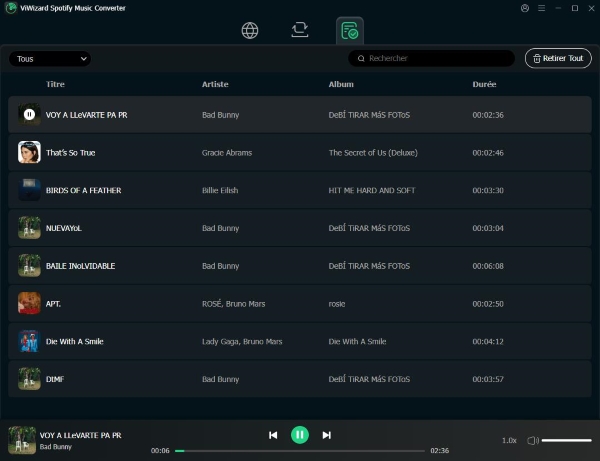
Partie 5. Conclusion
Les fonctionnalités de Zotify dépassent largement celles de l'application officielle, ce qui explique précisément sa grande popularité. Cependant, comme il s'agit d'une application non officielle, elle présente également certains défis et risques.
Pour les utilisateurs à la recherche d'une solution simple et fiable pour télécharger de la musique Spotify, ViWizard Spotify Music Converter vaut la peine d'être essayé. Son interface graphique intuitive permet de télécharger de la musique en quelques clics seulement, rendant le processus accessible à tous, sans aucune connaissance en codage.
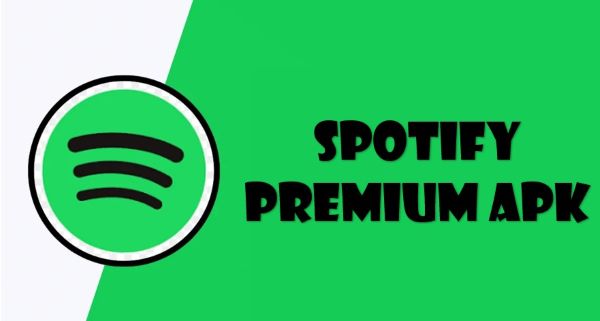
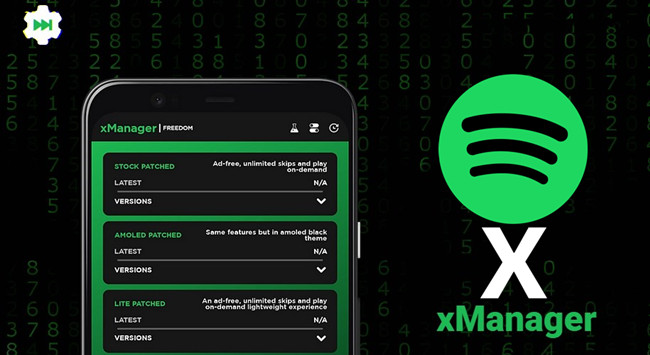

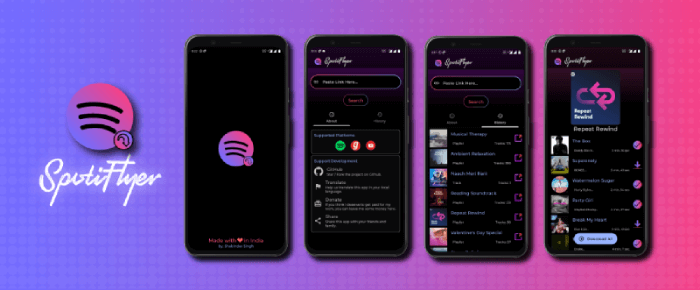
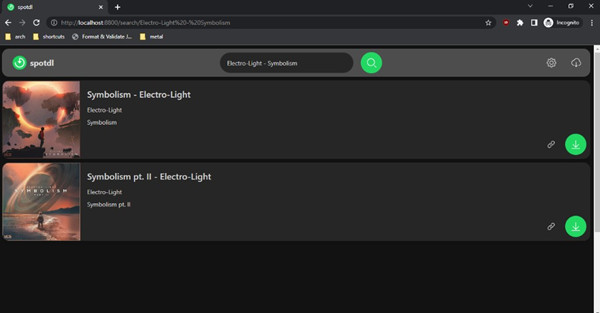
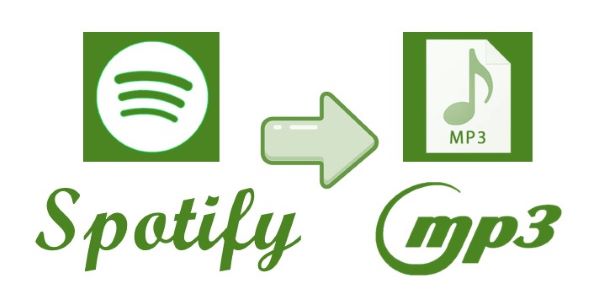

Laisser un commentaire (0)